Word练习题(答案).doc
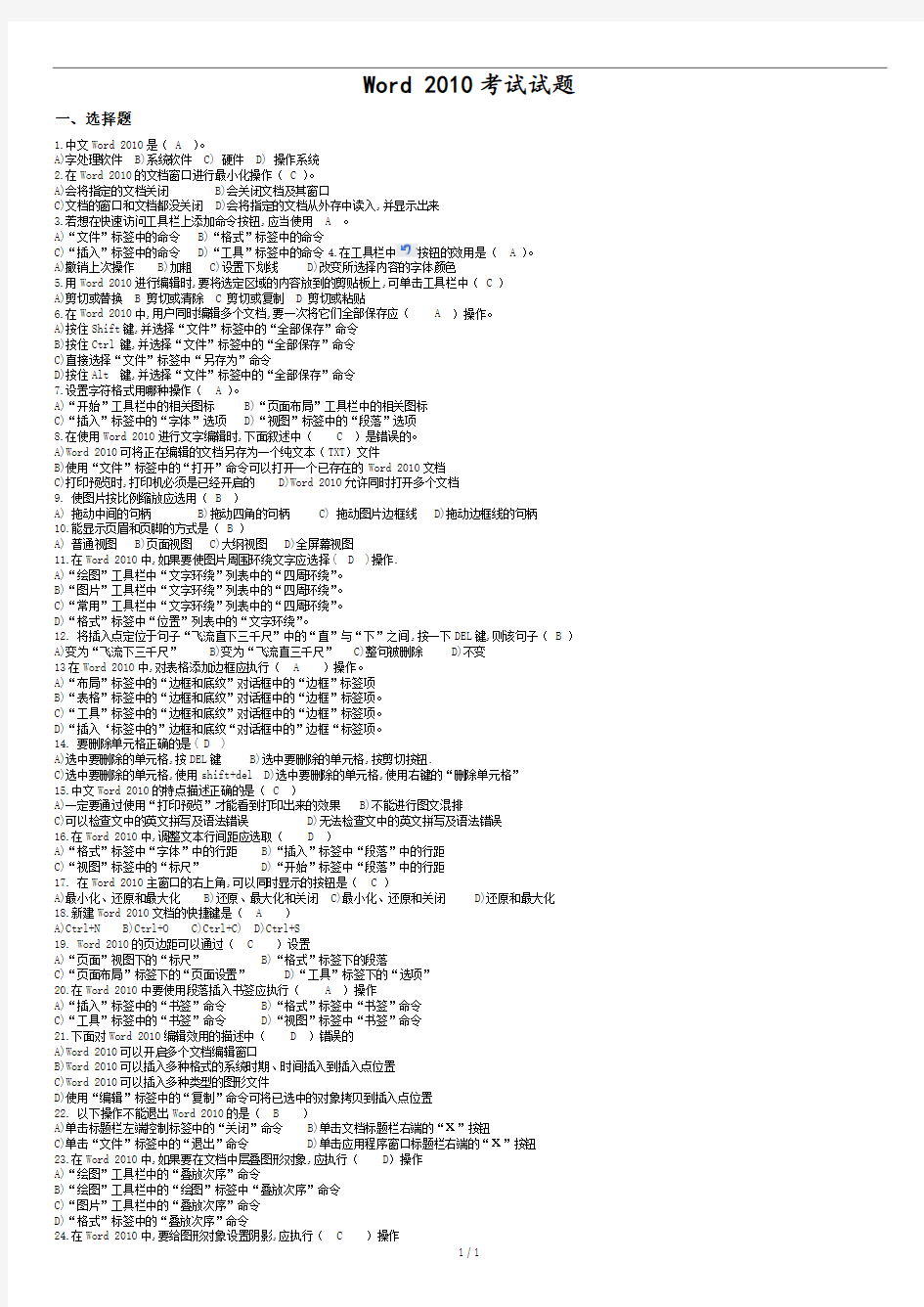
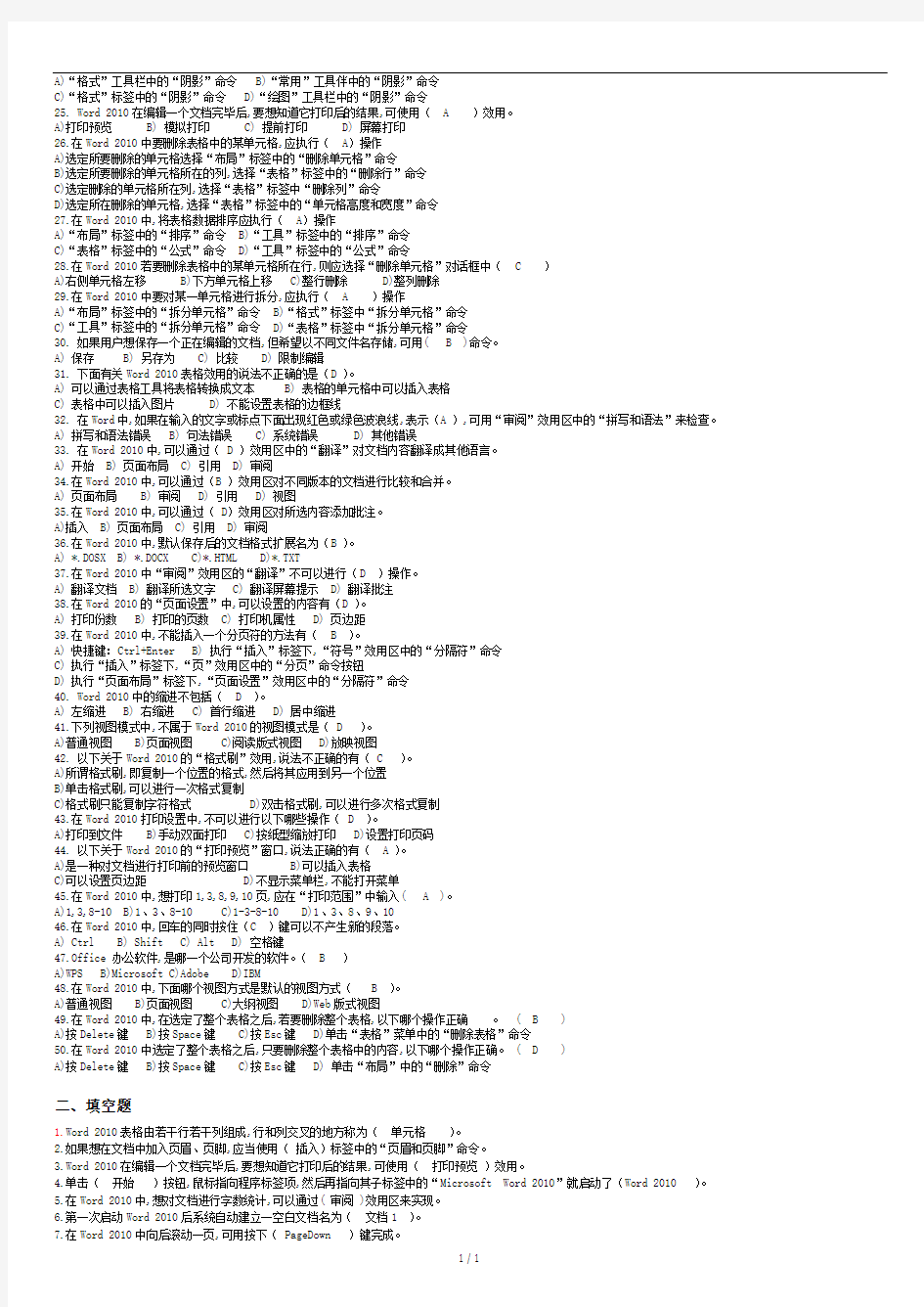
Word 2010考试试题
一、选择题
1.中文Word 2010是( A )。
A)字处理软件 B)系统软件 C) 硬件 D) 操作系统
2.在Word 2010的文档窗口进行最小化操作( C )。
A)会将指定的文档关闭 B)会关闭文档及其窗口
C)文档的窗口和文档都没关闭 D)会将指定的文档从外存中读入,并显示出来
3.若想在快速访问工具栏上添加命令按钮,应当使用 A 。
A)“文件”标签中的命令 B)“格式”标签中的命令
C)“插入”标签中的命令 D)“工具”标签中的命令4.在工具栏中按钮的效用是( A )。
A)撤销上次操作 B)加粗 C)设置下划线 D)改变所选择内容的字体颜色
5.用Word 2010进行编辑时,要将选定区域的内容放到的剪贴板上,可单击工具栏中( C )
A)剪切或替换 B 剪切或清除 C 剪切或复制 D 剪切或粘贴
6.在Word 2010中,用户同时编辑多个文档,要一次将它们全部保存应( A )操作。
A)按住Shift键,并选择“文件”标签中的“全部保存”命令
B)按住Ctrl 键,并选择“文件”标签中的“全部保存”命令
C)直接选择“文件”标签中“另存为”命令
D)按住Alt 键,并选择“文件”标签中的“全部保存”命令
7.设置字符格式用哪种操作( A )。
A)“开始”工具栏中的相关图标 B)“页面布局”工具栏中的相关图标
C)“插入”标签中的“字体”选项 D)“视图”标签中的“段落”选项
8.在使用Word 2010进行文字编辑时,下面叙述中( C )是错误的。
A)Word 2010可将正在编辑的文档另存为一个纯文本(TXT)文件
B)使用“文件”标签中的“打开”命令可以打开一个已存在的Word 2010文档
C)打印预览时,打印机必须是已经开启的 D)Word 2010允许同时打开多个文档
9. 使图片按比例缩放应选用( B )
A) 拖动中间的句柄 B)拖动四角的句柄 C) 拖动图片边框线 D)拖动边框线的句柄
10.能显示页眉和页脚的方式是( B )
A) 普通视图 B)页面视图 C)大纲视图 D)全屏幕视图
11.在Word 2010中,如果要使图片周围环绕文字应选择( D )操作.
A)“绘图”工具栏中“文字环绕”列表中的“四周环绕”。
B)“图片”工具栏中“文字环绕”列表中的“四周环绕”。
C)“常用”工具栏中“文字环绕”列表中的“四周环绕”。
D)“格式”标签中“位置”列表中的“文字环绕”。
12. 将插入点定位于句子“飞流直下三千尺”中的“直”与“下”之间,按一下DEL键,则该句子( B )
A)变为“飞流下三千尺” B)变为“飞流直三千尺” C)整句被删除 D)不变
13在Word 2010中,对表格添加边框应执行( A )操作。
A)“布局”标签中的“边框和底纹”对话框中的“边框”标签项
B)“表格”标签中的“边框和底纹”对话框中的“边框”标签项。
C)“工具”标签中的“边框和底纹”对话框中的“边框”标签项。
D)“插入‘标签中的”边框和底纹“对话框中的”边框“标签项。
14. 要删除单元格正确的是( D )
A)选中要删除的单元格,按DEL键 B)选中要删除的单元格,按剪切按钮.
C)选中要删除的单元格,使用shift+del D)选中要删除的单元格,使用右键的“删除单元格”
15.中文Word 2010的特点描述正确的是( C )
A)一定要通过使用“打印预览”才能看到打印出来的效果 B)不能进行图文混排
C)可以检查文中的英文拼写及语法错误 D)无法检查文中的英文拼写及语法错误
16.在Word 2010中,调整文本行间距应选取( D )
A)“格式”标签中“字体”中的行距 B)“插入”标签中“段落”中的行距
C)“视图”标签中的“标尺” D)“开始”标签中“段落”中的行距
17. 在Word 2010主窗口的右上角,可以同时显示的按钮是( C )
A)最小化、还原和最大化 B)还原、最大化和关闭 C)最小化、还原和关闭 D)还原和最大化
18.新建Word 2010文档的快捷键是( A )
A)Ctrl+N B)Ctrl+O C)Ctrl+C) D)Ctrl+S
19. Word 2010的页边距可以通过( C )设置
A)“页面”视图下的“标尺” B)“格式”标签下的段落
C)“页面布局”标签下的“页面设置” D)“工具”标签下的“选项”
20.在Word 2010中要使用段落插入书签应执行( A )操作
A)“插入”标签中的“书签”命令 B)“格式”标签中“书签”命令
C)“工具”标签中的“书签”命令 D)“视图”标签中“书签”命令
21.下面对Word 2010编辑效用的描述中( D )错误的
A)Word 2010可以开启多个文档编辑窗口
B)Word 2010可以插入多种格式的系统时期、时间插入到插入点位置
C)Word 2010可以插入多种类型的图形文件
D)使用“编辑”标签中的“复制”命令可将已选中的对象拷贝到插入点位置
22. 以下操作不能退出Word 2010的是( B )
A)单击标题栏左端控制标签中的“关闭”命令 B)单击文档标题栏右端的“X”按钮
C)单击“文件”标签中的“退出”命令 D)单击应用程序窗口标题栏右端的“X”按钮
23.在Word 2010中,如果要在文档中层叠图形对象,应执行(D)操作
A)“绘图”工具栏中的“叠放次序”命令
B)“绘图”工具栏中的“绘图”标签中“叠放次序”命令
C)“图片”工具栏中的“叠放次序”命令
D)“格式”标签中的“叠放次序”命令
24.在Word 2010中,要给图形对象设置阴影,应执行( C )操作
A)“格式”工具栏中的“阴影”命令 B)“常用”工具伴中的“阴影”命令
C)“格式”标签中的“阴影”命令 D)“绘图”工具栏中的“阴影”命令
25. Word 2010在编辑一个文档完毕后,要想知道它打印后的结果,可使用( A )效用。
A)打印预览B) 模拟打印C) 提前打印D) 屏幕打印
26.在Word 2010中要删除表格中的某单元格,应执行( A)操作
A)选定所要删除的单元格选择“布局”标签中的“删除单元格”命令
B)选定所要删除的单元格所在的列,选择“表格”标签中的“删除行”命令
C)选定删除的单元格所在列,选择“表格”标签中“删除列”命令
D)选定所在删除的单元格,选择“表格”标签中的“单元格高度和宽度”命令
27.在Word 2010中,将表格数据排序应执行( A)操作
A)“布局”标签中的“排序”命令 B)“工具”标签中的“排序”命令
C)“表格”标签中的“公式”命令 D)“工具”标签中的“公式”命令
28.在Word 2010若要删除表格中的某单元格所在行,则应选择“删除单元格”对话框中( C )
A)右侧单元格左移 B)下方单元格上移 C)整行删除 D)整列删除
29.在Word 2010中要对某一单元格进行拆分,应执行( A )操作
A)“布局”标签中的“拆分单元格”命令 B)“格式”标签中“拆分单元格”命令
C)“工具”标签中的“拆分单元格”命令 D)“表格”标签中“拆分单元格”命令
30. 如果用户想保存一个正在编辑的文档,但希望以不同文件名存储,可用( B )命令。
A) 保存 B) 另存为 C) 比较 D) 限制编辑
31. 下面有关Word 2010表格效用的说法不正确的是(D )。
A) 可以通过表格工具将表格转换成文本 B) 表格的单元格中可以插入表格
C) 表格中可以插入图片 D) 不能设置表格的边框线
32. 在Word中,如果在输入的文字或标点下面出现红色或绿色波浪线,表示(A ),可用“审阅”效用区中的“拼写和语法”来检查。
A) 拼写和语法错误 B) 句法错误 C) 系统错误 D) 其他错误
33. 在Word 2010中,可以通过( D )效用区中的“翻译”对文档内容翻译成其他语言。
A) 开始 B) 页面布局 C) 引用 D) 审阅
34.在Word 2010中,可以通过(B )效用区对不同版本的文档进行比较和合并。
A) 页面布局 B) 审阅 D) 引用 D) 视图
35.在Word 2010中,可以通过( D)效用区对所选内容添加批注。
A)插入 B) 页面布局 C) 引用 D) 审阅
36.在Word 2010中,默认保存后的文档格式扩展名为(B )。
A) *.DOSX B) *.DOCX C)*.HTML D)*.TXT
37.在Word 2010中“审阅”效用区的“翻译”不可以进行(D )操作。
A) 翻译文档 B) 翻译所选文字 C) 翻译屏幕提示 D) 翻译批注
38.在Word 2010的“页面设置”中,可以设置的内容有(D )。
A) 打印份数 B) 打印的页数 C) 打印机属性 D) 页边距
39.在Word 2010中,不能插入一个分页符的方法有( B )。
A) 快捷键:Ctrl+Enter B) 执行“插入”标签下,“符号”效用区中的“分隔符”命令
C) 执行“插入”标签下,“页”效用区中的“分页”命令按钮
D) 执行“页面布局”标签下,“页面设置”效用区中的“分隔符”命令
40. Word 2010中的缩进不包括( D )。
A) 左缩进 B) 右缩进 C) 首行缩进 D) 居中缩进
41.下列视图模式中,不属于Word 2010的视图模式是( D )。
A)普通视图 B)页面视图 C)阅读版式视图 D)放映视图
42. 以下关于Word 2010的“格式刷”效用,说法不正确的有( C )。
A)所谓格式刷,即复制一个位置的格式,然后将其应用到另一个位置
B)单击格式刷,可以进行一次格式复制
C)格式刷只能复制字符格式 D)双击格式刷,可以进行多次格式复制
43.在Word 2010打印设置中,不可以进行以下哪些操作( D )。
A)打印到文件 B)手动双面打印 C)按纸型缩放打印 D)设置打印页码
44. 以下关于Word 2010的“打印预览”窗口,说法正确的有( A )。
A)是一种对文档进行打印前的预览窗口 B)可以插入表格
C)可以设置页边距 D)不显示菜单栏,不能打开菜单
45.在Word 2010中,想打印1,3,8,9,10页,应在“打印范围”中输入( A )。
A)1,3,8-10 B)1、3、8-10 C)1-3-8-10 D)1、3、8、9、10
46.在Word 2010中,回车的同时按住(C )键可以不产生新的段落。
A) Ctrl B) Shift C) Alt D) 空格键
47.Office 办公软件,是哪一个公司开发的软件。( B )
A)WPS B)Microsoft C)Adobe D)IBM
48.在Word 2010中,下面哪个视图方式是默认的视图方式( B )。
A)普通视图 B)页面视图 C)大纲视图 D)Web版式视图
49.在Word 2010中,在选定了整个表格之后,若要删除整个表格,以下哪个操作正确。( B )
A)按Delete键 B)按Space键C)按Esc键 D)单击“表格”菜单中的“删除表格”命令
50.在Word 2010中选定了整个表格之后,只要删除整个表格中的内容,以下哪个操作正确。 ( D )
A)按Delete键 B)按Space键C)按Esc键 D) 单击“布局”中的“删除”命令
二、填空题
1.Word 2010表格由若干行若干列组成,行和列交叉的地方称为(单元格)。
2.如果想在文档中加入页眉、页脚,应当使用(插入)标签中的“页眉和页脚”命令。
3.Word 2010在编辑一个文档完毕后,要想知道它打印后的结果,可使用(打印预览)效用。
4.单击(开始)按钮,鼠标指向程序标签项,然后再指向其子标签中的“Microsoft Word 2010”就启动了(Word 2010 )。
5.在Word 2010中,想对文档进行字数统计,可以通过( 审阅 )效用区来实现。
6.第一次启动Word 2010后系统自动建立一空白文档名为(文档1 )。
7.在Word 2010中向后滚动一页,可用按下( PageDown )键完成。
8.选定内容后,单击“剪切”按钮,则被(删除)并送到(剪贴板)上。
9. 在Word 2010中,给图片或图像插入题注是选择(引用 )效用区中的命令。
10.将文档分左右两个版面的效用叫做(分栏),将段落的第一字放大突击显示的是(首字下沉)效用。
11.在“插入”效用区的“符号”组中,可以插入( 公式 )和“符号”、编号等。
12.在Word 2010中执行(插入)标签下的插入表格命令,可建立一个规则的表格。
13.在表格中将一列数字相加,可使用布局标签下的(公式)命令。
14.每段首行首字距页左边界的距离称为(左缩进),而从第二行开始,相对于第一行左侧的的偏移量称为(首行缩进)。
15.当执行了误操作后,可以单击(撤销)按钮撤消当前操作,还可以从(下拉)列表中执行多次撤消或恢复多少撤消的操作。
三、判断题(对的打“√”,错误的打“╳”)。
1.Word 2010中不能插入剪贴画。(╳)
2.插入艺术字能设置字体,但不能设置字号。(╳)
3.Word 2010中被剪掉的图片不可以恢复。(╳)
4.页边距可以通过标尺设置。(╳)
5.如果需要对文本格式化,则必须先选择被格式化的文本,然后再对其进行操作。(√)
6.页眉与页脚一经插入,就不能修改了。(╳)
7.对当前文档的分栏最多可分为三栏。(╳)
8.使用Delete命令删除的图片,可以粘贴回来。(╳)
9.在Word 2010中可以使用在最后一行的行末按下Tab键的方式在表格末添加一行。(√)
10.在打开的最近文档中,可以把常用文档进行固定而不被后续文档替换。(√ )
11.在Word 2010中,通过“屏幕截图”效用,不但可以插入未最小化到任务栏的可视化窗口图片,还可以通过屏幕剪辑插入屏幕任何部分的图片。(√ )
12.在Word 2010中可以插入表格,而且可以对表格进行绘制、擦除、合并和拆分单元格、插入和删除行列等操作。(√ )
13.在Word 2010中,表格底纹设置只能设置整个表格底纹,不能对单个单元格进行底纹设置。(╳)
14.在Word 2010中,只要插入的表格选取了一种表格样式,就不能更改表格样式和进行表格的修改。
15.在Word 2010中,不但可以给文本选取各种样式,而且可以更改样式。(√ )
16.在WORD中,“行和段落间距”或“段落”提供了单倍、多倍、固定值、多倍行距等行间距选择。(√ )
17.在Word 2010中,可以插入“页眉和页脚”,但不能插入“日期和时间”。(╳)
18.在Word 2010中,能打开*.dos扩展名格式的文档,并可以进行格式转换和保存。(╳)
19.在Word 2010中,通过“文件”按钮中的“打印”选项同样可以进行文档的页面设置。(√ )
20.在Word 2010中,插入的艺术字只能选择文本的外观样式,不能进行艺术字颜色、效果等其他的设置。(╳)
21.在Word 2010中,“文档视图”方式和“显示比例”除在“视图”等选项卡中设置外,还可以在状态栏右下角进行快速设置。(√ )
22.在Word 2010中,不但能插入封面、脚注,而且可以制作文档目录。(√ )
科教兴国
WORD未保存,异常关闭解决方法
WORD未保存,异常关闭解决方法 日常工作中,如果正在用Word 2007编辑文档,电脑突然死机,或是关机,而又没有及时保存,那损失是无法用语言来形容的。 虽说Word2007可以自动恢复因意外关闭时保存的文档,但谁能保证做到万无一失?况且,如果在Word2007中设定的自动恢复信息时间是默认的时间(默认的自动恢复是10分钟),那这10分钟内的工作成果,可能就付诸东流了。 此时,就需要我们来手动恢复这些数据了。 打开“C:\Documents andSettings\Administrator.用户名- CC19B9C4FD1\ Microsoft\Word”这个文件夹(因用户名称不同,显示可能稍有差异),在文件夹中就能找到死机时自动保存的文件。 由于“Microsoft\Word”文件夹是隐藏的,所以打开过程有些繁琐,我们可以这样操作,在Word窗口中点击“Officel图标→选项”,在打开的“选项”窗口中选择“保存”,之后在右侧窗口中,将“自动恢复文件位置”框中的文件路径复制,然后,在桌面上打开“我的电脑”,将刚才复制的文件路径粘贴到地址栏中,按下回车即可。 在打开的文件夹中,右击鼠标,选择“排列图标→修改时间”,即可将文件夹的所有文件按时间进行排列,这样,即使Word没有自动恢复,我们也可以按死机时间找回相对应的文件了,先将文件打开,再将其另存为即可。 小提示:平时在编辑文档时,最好是将“保存自动恢复信息时间间隔”设置为1分钟。方法是在Word窗口中点击“Officel图标→选项”,在打开的“选项”窗口中选择“保存”之后,在右侧窗口中将“保存自动恢复信息时间间隔”修改为1分钟,点击“确定”即可。这样,即使发生意外问题,也可以将损失降低到最小程度了。
word文档没保存就把word关了
意外死机大家可能都遇到过,此时如果正在用Word 2007编辑文档,又没有及时保存,那损失是无法用语言来形容的。虽说Word2007可以自动恢复因意外关闭时保存的文档,但谁能保证做到万无一失?况且,如果在Word2007中设定的自动恢复信息时间是默认的时间(默认的自动恢复是10分钟),那这10分钟内的工作成果,可能就付诸东流了。 此时,就需要我们来手动恢复这些数据了。只要打开“C:\Documents andSettings\Administrator.用户名-CC19B9C4FD1\ApplicationData\Microsoft\Word”这个文件夹(因用户名称不同,显示可能稍有差异),在文件夹中就能找到死机时自动保存的文件。 由于“Microsoft\Word”文件夹是隐藏的,所以打开过程有些繁琐,我们可以这样操作,在Word窗口中点击“Officel图标→选项”,在打开的“选项”窗口中选择“保存”,之后在右侧窗口中,将“自动恢复文件位置”框中的文件路径复制,然后,在桌面上打开“我的电脑”,将刚才复制的文件路径粘贴到地址栏中,按下回车即可。 在打开的文件夹中,右击鼠标,选择“排列图标→修改时间”,即可将文件夹的所有文件按时间进行排列,这样,即使Word没有自动恢复,我们也可以按死机时间找回相对应的文件了,先将文件打开,再将其另存为即可。 小提示 平时在编辑文档时,最好是将“保存自动恢复信息时间间隔”设置为1分钟。方法是在Word窗口中点击“Officel图标→选项”,在打开的“选项”窗口中选择“保存”之后,在右侧窗口中将“保存自动恢复信息时间间隔”修改为1分钟,点击“确定”即可。这样,即使发生意外问题,也可以将损失降低到最小程度了。 不知道我的回答您可否满意,如果有什么问题,请继续问我就行了如果满意请采纳下好吗谢谢您的支持
word2010习题素材
Word 2010 排版手册 第1章Word操作基础 1.1 软件介绍 Word是Microsoft Office系列办公软件的重要组成部分,它的功能十分强大,可以用于日常办公文档、文字排版工作、数据处理、建立表格、制作简单网页、办公软件开发等。目前常用的版本为Office Word 2007和Office Word 2010,下文简称Word2007和Word2010。 它的主要功能和特点可以概括为八点: 1.所见即所得,打印效果在编辑屏幕上可以一目了然; 2.直观友好的操作界面,Word友好的界面、丰富的工具,使用鼠标点击即可完成排版任 务; 3.多媒体混排,它可以轻松实现文字、图形、声音、动画及其他可插入对象的混排; 4.强大的制表功能,Word可以自动、手动制作多样的表格,表格内数据还能实现自动计 算; 5.自动功能,Word提供了拼写和语法检查功能、自动更正功能,保障了文章的正确性; 6.模板与向导功能,它专门针对用户反复使用同一类型文档提供了模板功能,使得用户可 以快速建立该模板类型的文档; 7.Web工具支持,因特网(Internet)是当今最普及的信息、数据平台,Word可以方便的 制作简单Web页(通常称为网页); 8.强大的打印功能,Word对打印机具有强大的支持性和配置性,并提供了打印预览功能。 常用版本Word2007和Word2010的操作界面非常相似。整个Word操作窗口由上至下可分成标题栏、功能区、编辑区和状态栏四部分组成。标题栏包含快速访问工具栏、文档名称、窗体控制按钮等,功能区包含常用控制功能,编辑区
包含缺省为白色底色的文档编辑区域、标尺、导航窗口等,其中除了文档编辑区域外其他的都可以隐藏,状态栏显示页面、输入法、插入点、视图、缩放等信息和文档视图、缩放比例按钮。 Word2007标题栏、功能区、编辑区 Word2010标题栏、功能区、编辑区 Word状态栏 仔细观察上图中Word2007和Word2010界面的主要区别在于Word2007“Office按钮”被Word2010功能区选项卡所代替。其他常用功能区如“开始”、“插入”、“页面布局”、“审阅”、“视图”的功能和布局基本一致。 状态栏在Word2007和Word2010中并没有区别,都显示了文档常用的数值,如页数、字数、缩放比例等等,还可以在状态栏右侧调整文档视图和缩放比例。 1.2 常用操作 1.2.1 文件操作 在Word中常用的文件操作有“新建”、“打开”、“保存”、“另存为”和“关闭”(“退出”)5
Word、Excel文档误删内容后保存,如何恢复或找到删除前的
Word、Excel文档误删内容后保存,如何恢复或找到删除前的 Word文档被别人误删内容后进行了保存,如何恢复或找到删除前的文件? 首先打开前一晚文档所在的文件夹,工具--文件夹选项--查看,在“隐藏文件和文件夹”这一栏里,选中“显示所有文件和文件夹”(最好也把上一栏“隐藏受保护的操作系统文件(推荐)”前的对号也去掉),可以看到出现了好多有“~$”字符的文档,你可以逐个查找,就能找到你前一晚上的word文档(前提是没有用360或优化大师清理系统) 打开以前打的文件(lw2.doc)做修改,修改中不断手动保存,后来保存的时候跳出什么内存还是什么东西不足,然后跳出另存为的对话框,他默认的文件名是 ~$lw2.doc.tmp,我就改称lw0226.doc,然后就保存了,然后我word就死掉了,然后我ctrl+alt+delete强制关掉了word,然后再从最近的文件打开,就显示文件错误还是找不到了,然后我看保存的文件夹只有~$lw2.doc,而我修改的文件是lw2.doc,没有了,我打开~$lw2.doc,word说文件损坏。然后我搜索整个电脑也没有lw2.doc和 lw0226.doc,也没有带有类似名称的文件。我去了word默认的自动保存的文件夹下面看,把所有.asd和.tmp后缀改称doc也没有找到,其中有部分改成doc说程序不支持,打不开。 电脑里面也没有找到c:\windows\temp文件夹 请问要怎么才能把文件找回来,非常重要 另外,1。文件不是被删除的,是保存之后自动不见的 2。我电脑设置是显示所有文件,不存在被隐藏掉找不到的可能 3。电脑中毒的可能性也是微乎其微,请54这种可能性 4。文件夹下面就少掉这一个文件 5。不用贴那段很长的关于“打开并修复”的文章了,没有用,而且我文件都找不到了,没有文件好修复 6。不存在换了word版本不兼容的问题,我一直用的是2007还是2006的版本,其间没有变过 Windows系统和许多软件在工作时都会产生临时文件,这些临时文件大都保存在Windows临时文件夹中。然而,Word却并不把其运行时的临时文件存放在Windows 临时文件夹中,而是存放在自己指定的文件夹中。比如,在WindowsXP中,Word指定的默认临时文件夹是“C押\DocumentsandSettings\用户名\ApplicationData\Microsoft\Word”文件夹。如果你不知道对于你的系统而言,Word临时文件夹的位置,可用下述方法获取: 1.在Word“工具”菜单中,单击“选项”命令。 2.单击“文件位置”选项卡,“…自动恢复?文件”后的路径即为Word的临时文件夹。
WORD2010操作题-有素材汇总
Office WORD 操作题 --------------------------------------------------------------------- 请对下文进行下列操作。完成操作后,请保存文档, 并关闭WORD 。 --------------------------------------------------------------------- 1.将正文设置为华文行楷、小四、段前段后间距设置为“0.5行”。 2.请将第1段“有个朋友说他最...完全是信赖。”的首字下沉2行,距正文0.5厘米,字符间距缩放比例设置为“150%”。 3.请将第2段、第3段的首行缩进为2个字符。 4.添加页眉:心灵鸡汤 第1页 添加页脚: 现代型奇数型 5.插入标题艺术字“灵感”,艺术字样式为:填充-橙色,强调文字颜色6,内部阴影。 形状样式为:细微效果,蓝色,强调颜色1,艺术字的环绕方式为穿越型。 6.将最后一段“助人为乐”添加蓝色边框、填充黄色底纹。 7.插入一张3行8列的表,并套用样式为“浅色列表----强调颜色3”,如样张所示。 有个朋友说他最近的开心事有两桩。一次是过马路时,有个老太太微笑着伸出手,要求他带她过去。当时街上的行人不少,老太太独看中了他,伸手给他的姿势也是很优雅的,脸向上仰着,完全是信赖。 另一次也是走在马路上,—个小男孩东张西望地不专心走路,一步跨前,手拉着他的胳膊,大概把他当做了自己的爸,走了好几步路抬头一看,呀!是个陌生大个子,便红着脸飞快跑了。 做好事做得相当有美感。有趣的插曲就在你不意之中发生了,朋友开心大概就是因为人乐、他也乐,美丽的情境犹如—段小提琴独奏。 助人为乐! 8.插入数学公式: 2 =++c bx ax a ac b b x 242 -±-=
Word文档没保存就关闭了,怎么恢复
Word文档没保存就关闭了,怎么恢复 如果是Word2003的,通常将用户来不及保存的文档暂时保存在系统所在分区C:\Documents and Settings\Administrator\Application Data\Microsoft\Word文件夹中。用户在重新启动电脑后可以打开上述文件夹,尝试是否能够找到文件名为xxxx.asd 之类文件。如果存在此类文件,则将该文件重命名为xxx.doc(主要是修改扩展名为.doc),即可最大限度的恢复丢失的Word文档。 顺便说一下,根据冯.诺依曼原理的计算机体系结构,word文件在编辑时被存放在内存中,内存中的东西停电或关闭了将不会保存。 虽说Word2007可以自动恢复因意外关闭时保存的文档,但不能保证做到万无一失,如果在Word2007中设定的自动恢复信息时间是默认的时间(默认的自动恢复是10分钟),那这10分钟内的工作成果,可能就付诸东流了。 此时,就需要我们来手动恢复这些数据了。只要打开“C:\Documents andSettings\Administrator.用户名-CC19B9C4FD1\ApplicationData\Microsoft\Word”这个文件夹(因用户名称不同,显示可能稍有差异),在文件夹中就能找到死机时自动保存的文件。 由于“Microsoft\Word”文件夹是隐藏的,所以打开过程有些繁琐,我们可以这样操作,在Word窗口中点击“Officel图标→选项”,在打开的“选项”窗口中选择“保存”,之后在右侧窗口中,将“自动恢复文件位置”框中的文件路径复制,然
后,在桌面上打开“我的电脑”,将刚才复制的文件路径粘贴到地址栏中,按下回车即可。 在打开的文件夹中,右击鼠标,选择“排列图标→修改时间”,即可将文件夹的所有文件按时间进行排列,这样,即使Word没有自动恢复,我们也可以按死机时间找回相对应的文件了,先将文件打开,再将其另存为即可。
word-操作练习题步骤
二级MS Office答案详解(操作题) 第1套上机操作试题 第一部分:字处理题 在考生文件夹下打开文档WORD.DOCX,按照要求完成下列操作并以该文件名(WORD.DOCX)保存文档。某高校为了使学生更好地进行职场定位和职业准备,提高就业能力,该校学工处将于2013年4月29日(星期五)19:30-21:30在校国际会议中心举办题为“领慧讲堂——大学生人生规划”就业讲座,特别邀请资深媒体人、著名艺术评论家赵蕈先生担任演讲嘉宾。 请根据上述活动的描述,利用Microsoft Word制作一份宣传海报(宣传海报的参考样式请参考“Word-海报参考样式.docx”文件),要求如下: 1、调整文档版面,要求页面高度35厘米,页面宽度27厘米,页边距(上、下)为5厘米,页边距(左、右)为3厘米,并将考生文件夹下的图片“Word-海报背景图片.jpg”设置为海报背景。 重点提示:设置时注意高度与宽度的位置 【解析】 1)启动“Word.docx”文件。 2)页面设置:双击标尺→页边距:上下5cm,左右3cm→纸张:高度35cm,宽度27cm→确定。(注意:纸张的高度在下,宽度在上) 3)页面布局:页面颜色→填充效果→图片→选择图片→选择“Word-海报背景图片.jpg” →插入。(注意:考试软件上有图片的文件位置路径) 2、根据“Word-海报参考样式.docx”文件,调整海报内容文字的字号、字体和颜色。【解析】 1)“领慧讲堂”就业讲座:微软雅黑、62号、加粗、红色。 2)“报告题目:”至“报告地点:”:黑体、小初、加粗、深蓝(标准色:深蓝)。 3)“大学生人生规划”至“校国际会议中心”:黑体、小初、加粗、白色。 4)“欢迎大家踊跃参加”:华文行楷、67号字体、加粗、白色。 5)“主办:校学工处”:黑体、34号、加粗、右对齐。 主办:深蓝校学工处:白色 6)“领会讲堂”就业讲座之大学生人生规划:微软雅黑、加粗、19号、红色、居中。 7)“活动细则”:微软雅黑、加粗、25号、红色。 8)“日程安排”、“报名流程”、“报告人介绍”:微软雅黑、小四、加粗、深蓝。 3、根据页面布局需要,调整海报内容中“报告题目”、“报告人”、“报告日期”、“报告时
Word操作练习题大全
Word操作练习题 【例3-11 】:将以下素材按要求排版。 (1)、将标题字体设置为“华文行楷”,字形设置为“常规”,字号设置为“小初”、选定“效果”为“空心字”且居中显示。 (2)、将“陶渊明”的字体设置为“隶书”、字号设置为“小三”,文字右对齐加双曲线边框,线型宽度应用系统默认值显示。 (3)将正文行距设置为25磅。 【素材】: 归去宋辞 ——陶渊明 归去来兮!田园将芜胡不归既自以心为形役,奚惆怅而独悲悟已往之不谏,知来者之可追;实迷途其未远,觉今是而昨非。舟摇摇以轻殇,风飘飘而吹衣。问征夫以前路,恨晨光之熹微。乃瞻衡宇,栽欣载奔。童仆欢迎,稚子候门。三径就荒,松菊犹存。携幼入室,有酒盈樽。引壶觞以自酌,眇庭柯以怡颜。倚南窗以寄傲,审容膝之易安。园日涉以成趣,门虽设而常关。策扶老以流憩,时翘首而遐观。云无心以出岫,鸟倦飞而知还。暑翳翳以将入,抚孤松而盘桓。
(1)将正文字体设置为“隶书”,字号设置为“小四”。 (2)将正文内容分成“偏左”的两栏。设置首字下沉,将首字字体设置为“华文行楷”,下沉行数为“3”。 (3)插入一幅图片,将环绕方式设置为“紧密型”。 【素材】 激清音以感余,愿接膝以交言。欲自往以结誓,惧冒礼之为愆;待凤鸟以致辞,恐他人之我先。意惶惑而靡宁,魂须臾而九迁:愿在衣而为领,承华首之余芳;悲罗襟之宵离,怨秋夜之未央!愿在裳而为带,束窈窕之纤身:嗟温凉之异气,或脱故而服新!愿在发而为泽,刷玄鬓于颓肩;悲佳人之屡沐,从白水而枯煎!愿在眉而为黛,随瞻视以闲扬;悲脂粉之尚鲜,或取毁于华妆!愿在莞而为席,安弱体于三秋;悲文茵之代御,方经年而见求!愿在丝而为履,附素足以周旋;悲行止之有节,空委弃于床前!愿在昼而为影,常依形而西东:悲高树之多荫,慨有时而不同!愿在夜而为烛,照玉容于两楹;悲扶桑之舒光,奄灭景而藏明!愿在竹而为扇,含凄飙于柔握;悲白露之晨零,顾襟袖以缅邈!愿在木而为桐,作膝上之鸣琴;悲乐极而哀来,终推我而辍音!
word误关后怎么恢复
word误关后怎么恢复 一、自动恢复尚未保存的修改 Word提供了“自动恢复”功能,可以帮助用户找回程序遇到问题并停止响应时尚未保存的信息。实际上,在你不得不在没有保存工作成果就重新启动电脑和Word后,系统将打开“文档恢复”任务窗格(图1),其中列出了程序停止响应时已恢复的所有文件。文件名后面是状态指示器,显示在恢复过程中已对文件所做的操作,其中:“原始文件”指基于最后一次手动保存的源文件;“已恢复”是指在恢复过程中已恢复的文件,或在“自动恢复”保存过程中已保存的文件。 “文档恢复”任务窗格可让你打开文件、查看所做的修复以及对已恢复的版本进行比较。然后,你可以保存最佳版本并删除其他版本,或保存所有打开的文件以便以后预览。不过,“文档恢复”任务窗格是Word XP提供的新功能,在以前的版本中,Word将直接把自动恢复的文件打开并显示出来。 二、手动打开恢复文件 在经过严重故障或类似问题后重新启动Word时,程序自动任何恢复的文件。如果由于某种原因恢复文件没有打开,你可以自行将其打开,操作步骤如下: 1.在“常用”工具栏上,单击“打开”按钮; 2.在文件夹列表中,定位并双击存储恢复文件的文件夹。对于Windows 2000/XP操作系统,该位置通常为“C:\documents and settings\\Application Data\Microsoft\Word”文件夹;对于Windows 98/Me操作系统,该位置通常为“C:\ Windows\Application Data\Microsoft\Word”文件夹; 3.在“文件类型”框中单击“所有文件”。每个恢复文件名称显示为“‘自动恢复’保存file name”及程序文件扩展名(图2); 4.单击要恢复的文件名,然后单击“打开”按钮。 三、“打开并修复”文件 Word XP提供了一个恢复受损文档的新方法,操作步骤如下: 1.在“文件”菜单上,单击“打开”命令; 2.在“查找范围”列表中,单击包含要打开的文件的驱动器、文件夹或Internet位置;3.在文件夹列表中,定位并打开包含文件的文件夹; 4.选择要恢复的文件; 5.单击“打开”按钮旁边的箭头,然后单击“打开并修复”(图3)。 四、从任意文件中恢复文本 Word提供了一个“从任意文件中恢复文本”的文件转换器,可以用来从任意文件中提取文字。要使用该文件转换器恢复损坏文件中的文本,操作步骤如下: 1.在“工具”菜单上,单击“选项”命令,再单击“常规”选项卡; 2.确认选中“打开时确认转换”复选框(图4),单击“确定”按钮; 3.在“文件”菜单上,单击“打开”命令; 4.在“文件类型”框中,单击“从任意文件中恢复文本”。如果在“文件类型”框中没有看到“从
2021年word操作题素材及题目
第一题,将素材一按要求排版。(打开文档名为”第一题.doc”) 欧阳光明(2021.03.07) (1)、将标题字体设置为“华文行楷”,字形设置为“常规”,字号设置为“小初”、选定“效果”为“空心字”且居中显示。(2分) (2)、将“李白”的字体设置为“隶书”、字号设置为“小三”,文字右对齐加双曲线边框,线型宽度应用系统默认值显示。且首行缩进两个字符。(3分) (3)将正文行距设置为25磅,。将文本“蜀道难”作为水印插入文档,水印格式版式”斜式”其他均为默认。(2分) (4). 将全文中的“难”加粗,并设置为斜体,颜色为红色。(1分)《素材一》 蜀道难 --李白 噫吁嚱!危乎高哉!蜀道之难,难于上青天!蚕丛及鱼凫,开国何茫然!尔来四万八千岁,不与秦塞通人烟。西当太白有鸟道,可以横绝峨眉颠。地崩山摧壮士死,然后天梯石栈相钩连。上有六龙回日之高标,下有冲波逆折之回川。黄鹤之飞尚不得过,猿猱欲度愁
攀援。青泥何盘盘,百步九折萦岩峦。扪参历井仰胁息,以手抚膺坐长叹。问君西游何时还?畏途巉岩不可攀。但见悲鸟号古木雄飞雌从绕林间。又闻子规啼夜月,愁空山。蜀道之难,难于上青天,使人听此凋朱颜!连峰去天不盈尺,枯松倒挂倚绝壁。飞湍瀑流争喧豗,砯崖转石万壑雷。其险也如此,嗟尔远道之人胡为乎来哉!剑阁峥嵘而崔嵬,一夫当关,万夫莫开。所守或匪亲,化为狼与豺。朝避猛虎,夕避长蛇,磨牙吮血,杀人如麻。锦城虽云乐,不如早还家。蜀道之难,难于上青天,侧身西望长咨嗟。 第二题,对素材二操作要求如下(打开文档名为”第二题.doc”) (1)设置第一段首字下沉,第二段首行缩进两个字符。(1.5分) (2)将第一段(除首字)字体设置为“宋体”,字号设置为“五号”(1分)。 (3)将第二段字体设置为“方正舒体”,字号设置为“四号”,加双横线下划线。(1.5分) (4)在该页插入页眉页脚均输入”归去来兮辞”。将文本“归去来兮”作为水印插入文档,水印格式版式”斜式”颜色为”黄色”其他均为默认。(3分) 《素材二》 归去来兮,请息交以绝游。世与我而相遗,复驾言兮焉求?悦亲戚之情话,乐琴书以消忧。农人告余以春兮,将有事乎西畴。或命巾
Word操作练习题(解析和答案)
Word操作练习题 操作题例题与解析 【例1 】:将以下素材按要求排版。 (1)、将标题字体设置为“黑体”,字形设置为“常规”,字号设置为“小初”、选定“效果”为“空心字”且居中显示。 (2)、将“陶渊明”的字体设置为“楷体”、字号设置为“小三”,文字右对齐加双曲线边框,线型宽度应用系统默认值显示。 (3)将正文行距设置为25磅。 【素材】: 归去宋辞 ——陶渊明 归去来兮!田园将芜胡不归?既自以心为形役,奚惆怅而独悲?悟已往之不谏,知来者之可追;实迷途其未远,觉今是而昨非。舟摇摇以轻殇,风飘飘而吹衣。问征夫以前路,恨晨光之熹微。乃瞻衡宇,栽欣载奔。童仆欢迎,稚子候门。三径就荒,松菊犹存。携幼入室,有酒盈樽。引壶觞以自酌,眇庭柯以怡颜。倚南窗以寄傲,审容膝之易安。园日涉以成趣,门虽设而常关。策扶老以流憩,时翘首而遐观。云无心以出岫,鸟倦飞而知还。暑翳翳以将入,抚孤松而盘桓。 【解析】具体操作步骤如下:
(1)选定“归去来辞”,单击“格式”菜单中的“字体”命令,打开“字体”对话框。将“中文字体”下拉框设置为“黑体”,“字形”选择框设置为常规,“字号”选择框设置为“小初”,选定“效果”框中的“空心字”复选框。 (2)单击“确定”按钮,然后单击“格式”工具栏上的“居中”按钮,将文字居中显示。 (3)选定“陶渊明”,单击“格式”菜单中的“字体”命令,打开“字体”对话框,将“中文字体”设置为“楷体”,“字号”设置为“小三”。 (4)单击“确定”按钮,然后单击格式”工具栏上的“右对齐”按钮,将文字右对齐显示。 (5)再次选定“陶渊明”,单击“格式”菜单中的“边框和底纹”命令,打开“边框和底纹”对话框。在“设置”中选定“方框”;在“线型”下选择双曲线,单击“确定”按钮。 (6)选定正文,单击“格式”菜单中的“段落”命令,打开“段落”对话框。单击“行距”框右端的下拉按钮,打开下拉列表,选择“固定值”,然后将后面的“设置值”设置为25磅。 【答案】 ——陶渊明
word素材题目答案三合一
word素材题目答案三合一 计算机杂谈 WORD素材 (习题要求及答案在后面) 从外表上看这是一个像袖珍计算机的普通小盒子。它有一个非常薄的玻璃外壳,里面装着肉眼看不见的多层蛋白质,蛋白质间由复杂的晶格联结,很像电影《超人》中的北极圈避难所。这种精巧的蛋白质晶格里是一些生物分子,这就是生物计算机的集成电路。 生物计算机中的生物分子,在电流的作用下同样可以产生“开”和“关”的两种状态,并能储存、输出“0”和“1”这样的二进制信息。因此,可以像电子计算机一样进行运算和信息处理。 组成生物计算机的蛋白分子,直径只有头发丝上的五千分之一。体积仅手指头粗细的一只生物计算机,其储存信息的容量可以比现在的普通电子计算机大一千万倍。而且由于生物分子非常微小,彼此之间的距离又非常近,所以传递信息和计算速度非常快。如果将这种计算机和人脑比较,人脑进行思维是靠神经冲动传递的,与声音在空气中传递的速度(每秒330米)相当;而在生物计算机中,分子的电子运动速度与光速相接近,高达每秒约
30万公里。因此,生物计算机的速度比人脑思维的速度快近100万倍。 生物计算机这样微小的体积和惊人的运算速度,可以用来制造真人大小的机器人,使机器人具有像人脑一样的智能。生物计算机能够与健康人的大脑连在一起,甚至植入人的大脑,代替大脑有病的人进行思维、推理、记忆。它可以装备机器人,使机器人更小巧,用来执行高度危险的任务;可以植入人体,使截瘫病人站立走路,给盲人重建光明。国外有一个名叫罗斯纳的“共生人”,他有两个身体,但只有一个大脑。两个身躯接受同一个大脑的指令。如果给他植入一台生物计算机的话,那么这个机器脑就能控制其中一个躯体的一切活动,再通过外科手术,就能得到完整的两个人。 第一页共 17 页 计算机杂谈 计算机的诞生是20世纪人类最伟大的发明创造之一。自1946年第一台电子计算机问世以来,计算机技术得到迅猛的发展。计算机在科学研究、工农业生产、国防建设以及社会的各个领域都得到越来越广泛的应用,计算机已经是各行各业必不可少的一种基本工具。 1.计算机的发展简史 1946年2月,世界上第一台电子计算机在美国宾夕法尼亚大学诞生,取名为ENIAC,即Electronic Numerical Integrator And Calculator的缩写,全称为“电子数
WORD2010操作题,有素材
1 Office WORD 操作题 7053请在打开的窗口中进行如下操作,操作完成后,请保存文档并关闭 Word 应用程序。 说明:文件中所需要的指定图片在考试文件夹中查找。 1、 设置正文”有时候… 毁了自己。”字体为"华文中宋”,字号为”小四号”。 2、 设置分栏,栏数为"2"、偏左,加分隔线。设置首字下沉,行数为 "2"。为"一帆风顺...称得上伟大。” 加红色单波浪下划线。 3、 如样张所示插入自选图形中的"前凸带形"并添加文字"永不气馁",字体为"隶书",字号为"小三",红色, 无填充色,边框黑色,0.75磅,环绕方式"紧密型"。 4、 如样张所示位置插入"图片.jpg",环绕方式为"四周型"。 5、 如样张所示创建公式,填充颜色为 "橙色",对齐方式为"居中"。 6、 如样张所示设置三线表格,设置表格标题为 ”白色,背景1,深色25%'填充。 7、 插入页眉”青年文选”,左对齐,插入页码,页脚居中。 讶年文交 ]「时澳孑精并不 .顺利°甚至世■党 挫折,我们会认为一切 常茫了.手实上+逵復 佼垦幵始,汞远垦幵始- 承]=丨0 1 ' 氏』 1—2 一* ■^1] 1^2 - 匚壬言理吝设汁 Z313年2弓 丈:学気壬 令学三瑶社 2010年T 勻 天爭Ti ■.整f. 2W?年9肖 音、于眈忖潯4磁站国为貝稍鲁经陪人豪裸的低 谷,你才菱 磬 的 壮關凤无.永进躁持晕僮伏峦’氷远不5?泄汽,永 远不要谓抉.切记,共他人 也许会恨你,但是他们愣害 不了你.降非你也煨他冊>■ 珈你匣会聖了自三.
请在打开的窗口中进行如下操作,操作完成后,请保存文档并关闭 说明:文件中所需要的指定图片在考试文件夹中查找。 1、 设置正文"我突然… 越来越清晰。"字体为"宋体",字号为"小四" 2、 为正文设置分栏,栏数为"3",栏宽相等,加分隔线。 3、 为正文设置首字下沉,下沉行数为 "2"。如样张所示”天边白了… 清晰。"加红色波浪下划线。 4、 如样张所示插入给定图片”图片.jpg",环绕方式为”四周型”。 5、 如样张所示创建公式,对齐方式为 "居中"。 6、 如样张所示插入表格并设置外边框为 ”线型"所示,内边框线为”单线”,表中文字为”宋体、五号”。 7、 输入页眉"第一章初到哈佛",字体为"华文行楷",字号为"小五",对齐方式位"居中",如样张所示 d ( dH\ d / d \ 无(5在)+乔曲乔)" 1 班级 高數 英语 物理 1201 73,3 35. 3 80.1 1202 76.6 73.4 81. 2 Word 应用程序 :突然感到孤独。这 才比 种孤独我从段经历 过一一它带着甜蜜和欣 让人心直颤……我又 打量了一下房间』穿上外 衣。我想岀去走走,看看 周围是什么样子的。微弱 的星光下,几栋红砖的建 筑依稀可见,其中一栋上 爬满长春藤“我身边静立 看一些不知年岁的粗硕 的大树,浓密的树叶在风 中轻响。草坪上传来小虫 的叫声。偶尔一辆车从草 坪旁边的路上经过*探夜 里,车声听起来特别响。 渐滚明亮了。丈边自 越猿弧一.
Word打不开最简单的一键修复方法
word打不开怎么办? 方法一 故障描述: 编辑Word文档的过程中,程序非法关闭,重新打开也是如此。即使重新安装了Office 2003,在启动Word 2003后仍然出现了异常情况。 双击Word文档后,程序弹出出错对话框,其中显示“正在处理的信息有可能丢失,Microsoft Office Word 可以尝试为您恢复……”并询问用户是否发送错误报告,在点击了“不发送”按钮后,Word将开始恢复当前文档。恢复完毕后,程序将询问用户上次启动失败,是否以安全模式启动Word。在此,如果选择“否”,则Word又将弹出错对话框,陷入死循环;如果选择“是”,Word将进入“安全模式”。在这种模式下,Word将仅显示空白窗口,需要再手动打开适才出错的文档方可显示。 故障分析: Word2003的模本损坏了,不能正常启动word,所以才出现了"word打不开"的错误。 Word打不开最简单的一键修复方法: 适用于动手能力不强的新手,如果你对下面密密麻麻的解决方法望而生畏的话,就采用这个最简单的方法吧,下载这个批处理命令文件到本地任意目录下,然后双击执行它,根据提示开始修复,就能彻底删除受损的模板文件从而解决Word打不开的问题。 一键修复文件下载地址:https://www.360docs.net/doc/9716356984.html,/word_repair.bat word打不开的普通解决方法:(适用于动手能力强的电脑玩家) 1、在资源管理器中进入“C:\Documents and Settings\Administrator\Application Data\Microsoft\Templates”目录,删除其中的“Normal.dot”公用模板文件(可能还有个隐藏的编辑中的文件,一并删除),再重新启动Word即可。
2015年信息技术word中考操作题所有知识点及题目素材
境内景点众多。全境分布17个主要景点,33处古迹名胜,交通便捷。位于昆明—大理黄金旅游热线上,距楚大公路仅30分钟车程,昆明、攀枝花也仅3小时即可到达。 姚安古称姚州,位于云南省中部,全年平均气温15.5℃,日照时间长,可与素有“日光城”之称的拉萨媲美。地势有“群山环抱蛉河水、盆地碧绿万顷田”的景象。姚安是从西汉延续至今的历史文化古城,属于全国为数不多的历史文化名府,也是极少数至今仍然保留着厚重古文化内涵的县城之一。它是“古西南丝绸之路”上的重要驿站;拥有20项国家级、省、州、县级文物保护单位。是一个拥有千余件馆藏文物的宝库;这里也是历代文人荟萃之地。唐代李善、张柬之,明代李贽、徐霞客等均有诗文留下;这里还是民族乐舞之乡,有花灯、梅葛、莲花落、坝子腔四大音乐体系。独特的民俗风情及传统节日,更有让人大快朵颐的独具特色的饮食文化。可以说,让岁月浸染千年的姚安,是历史积淀深厚文化内涵厚重的古城。 县城驻地栋川镇,称为“荷城”,因城形似荷花而得名。城内有始建于明永乐二年的德丰寺,属省级文物保护单位,该寺系三重堂古代建筑群,与北京故宫为同时代建筑,全无钉楔之痕,相传为神匠所造,总兵木嶙匾其堂曰:“真如境界”,是云南省现存明代斗拱建筑中最为完整的一座。明代我国著名思想家李贽在此创办了德丰书院,寺内保存的德化铭碑,刻于宋大理国1186年,为云南八大名碑之一。正殿是十八扇八仙庆寿雕花格子门面,雕工细密。惟妙惟肖。殿内释迦牟尼金身铜像,雕刻于宋大理国时期的献宝菩萨属全国稀世珍品,尤其清代土官、著名思想家、文学家高奣映自铸铜像形象逼真,铸造工艺精湛,属国家级珍贵文物,吸引无数人前来观光。地藏寺保存有参加“公车上书”的姚邑进士胡寿荣手迹,文昌帝君阴鸷文。 城内的金荷公园小巧玲珑、古朴典雅,夏秋时节荷花满塘,堪称一绝。园内楼台亭榭、飞檐琉璃均有苏杭风格。 距离县城3公里的洋派水库,属楚雄州最早的水利工程。四周林木葱茏,库内波光粼粼,一派湖光山色。 观音阁位于县城南2公里处。三面皆山,北亘长堤,沿堤古木千樟,浓荫蔽日。西岗有阁曰:"观音",供奉大士,前则为"观海楼",当春和景明,登楼眺望,则绿波粼粼,万顷汪洋,树色山光,映带左右,作赋咏诗,自饶逸兴。《旧志》以"南湖春水",列入风景区。 位于丝绸之路要道的李贽桥,为万历五年知府李贽所建。沿线群众深受其惠。虽经四百多年沧桑风雨,至今仍发挥着重要作用。 李贽福建晋江人,是我国明代杰出的进步思想家,1577年从南京刑部员外郎调任云南姚安府知府,在姚三年,政绩卓著,在德丰寺创办德丰书院,南丝绸故道上倡建李贽桥、光明宫,著有《藏书》、《梵书》、《论政篇》等历史巨著,被称为“千古特立之人物”。 省级历史文化名镇光录是大理国相国高氏发祥地。是汉、唐、元、宋几朝云南重要的政治、经济、文化中心。古镇呈“回”字型,有十字街口的牌坊,古旧的房屋,石头铺成的街道。还有一些四合五天井、走马转角楼等大户民居,古朴典雅,烙印着历史沧桑。 光录文物古迹众多。主要有龙华寺景区、文昌宫、军民总管府、高奣映祠、飞来石等。龙华寺是云南省最古老的名刹之一,始建于唐天佑年间,已有一千多年历史。建筑庄严宏伟,保存完好,属国家级文物保护单位,由大雄宝殿、两厢、过厅、钟鼓楼、两耳、后轩北院、圆通殿、山门、三丰祠等大小房屋118间组成。分前后四院。是云南省留存较早、较完整的古代建筑群。该寺历经千年历史文化积淀,并受多元文化影响,建筑群凝聚了多民族文化风格。寺内木雕、壁画、石雕独具特色。殿内镂空雕花佛龛全国绝无仅有。还有菩提女塑像等众多文物,具有较高的历史、文化艺术价值,菩提女传说已成为家喻户晓的民族传统节日龙华会由来。寺内景观幽静宏伟,寺外背倚青山碧水,形成了景因寺而秀,寺因景更幽的独特景观。三丰祠“漱芳泉”甘甜可口,成为神水。 光录人杰地灵,自古名人辈出。有“九爽七公八宰相,一帝三王五封侯”和“一门出五举,三
Word误关闭后文档修复方法
Word误关闭后文档修复方法 一、自动恢复尚未保存的修改 Word提供了“自动恢复”功能,可以帮助用户找回程序遇到问题并停止响应时尚未保存的信息。实际上,在你不得不在没有保存工作成果就重新启动电脑和Word后,系统将打开“文档恢复”任务窗格,其中列出了程序停止响应时已恢复的所有文件。文件名后面是状态指示器,显示在恢复过程中已对文件所做的操作,其中:“原始文件”指基于最后一次手动保存的源文件;“已恢复”是指在恢复过程中已恢复的文件,或在“自动恢复”保存过程中已保存的文件。 “文档恢复”任务窗格可让你打开文件、查看所做的修复以及对已恢复的版本进行比较。 然后,你可以保存最佳版本并删除其他版本,或保存所有打开的文件以便以后预览。不过,“文档恢复”任务窗格是Word xp提供的新功能,在以前的版本中,Word将直接把自动恢复的文件打开并显示出来。 二、手动打开恢复文件 在经过严重故障或类似问题后重新启动Word时,程序自动任何恢复的文件。如果由于某种原因恢复文件没有打开,你可以自行将其打开,操作步骤如下: 1.在“常用”工具栏上,单击“打开”按钮; 2.在文件夹列表中,定位并双击存储恢复文件的文件夹。对于Windows 2000/xp操作系统,该位置通常为“C:\documents and settings\
Word操作练习题(解析和答案)
Word 操作练习题 操作题例题与解析 【 例1 】:将以下素材按要求排版。 (1)、将标题字体设置为“黑体”,字形设置为“常规”,字号设置为“小初”、选定“效果”为“空心字”且居中显示。 (2)、将“陶渊明”的字体设置为“楷体”、字号设置为“小三”,文字右对齐加双曲线边框,线型宽度应用系统默认值显示。 (3)将正文行距设置为25磅。 【 素材 】: 归去宋辞 ——陶渊明 归去来兮!田园将芜胡不归?既自以心为形役,奚惆怅而独悲?悟已往之不谏,知来者之可追;实迷途其未远,觉今是而昨非。舟摇摇以轻殇,风飘飘而吹衣。问征夫以前路,恨晨光之熹微。乃瞻衡宇,栽欣载奔。童仆欢迎,稚子候门。三径就荒,松菊犹存。携幼入室,有酒盈樽。引壶觞以自酌,眇庭柯以怡颜。倚南窗以寄傲,审容膝之易安。园日涉以成趣,门虽设而常关。策扶老以流憩,时翘首而遐观。云无心以出岫,鸟倦飞而知还。暑翳翳以将入,抚孤松而盘桓。 【解析】具体操作步骤如下: (1)选定“归去来辞”,单击“格式”菜单中的“字体”命令,打开“字体”对话框。将“中文字体”下拉框设置为“黑体”,“字形”选择框设置为常规,“字号”选择框设置为“小初”,选定“效果”框中的“空心字”复选框。 (2)单击“确定”按钮,然后单击“格式”工具栏上的“居中”按钮,将文字居中显示。 (3)选定“陶渊明”,单击“格式”菜单中的“字体”命令,打开“字体”对话框,将“中文字体”设置为“楷体”,“字号”设置为“小三”。 (4)单击“确定”按钮,然后单击格式”工具栏上的“右对齐”按钮,将文字右对齐显示。 (5)再次选定“陶渊明”,单击“格式”菜单中的“边框和底纹”命令,打开“边框和底纹”对话框。在“设置”中选定“方框”;在“线型”下选择双曲线,单击“确定”按钮。 (6)选定正文,单击“格式”菜单中的“段落”命令,打开“段落”对话框。单击“行距”框右端的下拉按钮,打开下拉列表,选择“固定值”,然后将后面的“设置值”设置为25磅。 【答案】 ——陶渊明 归去来兮!田园将芜胡不归?既自以心为形役,奚惆怅而独悲?悟已往之不谏,知来者之可追;实迷途其未远,觉今是而昨非。舟摇摇以轻殇,风飘飘而吹衣。问征夫以前路,恨晨光之熹微。乃瞻衡宇,栽欣载奔。童仆欢迎,稚子候门。三
WORD文档出错关闭后如何恢复
一、自动恢复尚未保存的修改 Word提供了“自动恢复”功能,可以帮助用户找回程序遇到问题并停止响应时尚未保存的信息。实际上,在你不得不在没有保存工作成果就重新启动电脑和Word后,系统将打开“文档恢复”任务窗格,其中列出了程序停止响应时已恢复的所有文件。文件名后面是状态指示器,显示在恢复过程中已对文件所做的操作,其中:“原始文件”指基于最后一次手动保存的源文件;“已恢复”是指在恢复过程中已恢复的文件,或在“自动恢复”保存过程中已保存的文件。 “文档恢复”任务窗格可让你打开文件、查看所做的修复以及对已恢复的版本进行比较。然后,你可以保存最佳版本并删除其他版本,或保存所有打开的文件以便以后预览。不过,“文档恢复”任务窗格是Word xp提供的新功能,在以前的版本中,Word将直接把自动恢复的文件打开并显示出来。 二、手动打开恢复文件 在经过严重故障或类似问题后重新启动Word时,程序自动任何恢复的文件。如果由于某种原因恢复文件没有打开,你可以自行将其打开,操作步骤如下: 1.在“常用”工具栏上,单击“打开”按钮; 2.在文件夹列表中,定位并双击存储恢复文件的文件夹。对于Windows 2000/xp操作系统,该位置通常为“C:\documents and settings\
